七彩虹主板设置u盘启动方法
- 格式:docx
- 大小:17.44 KB
- 文档页数:1

磐正主板怎么设置u盘启动相信有接触到磐英主板的用户都知道磐正主板,磐正原名磐英,是*的一个品牌,磐正有着高*能和高质量的主板,因为其价格亲民而受到广大用户的喜爱和关注,但还有不少使用磐正主板用户不知道怎么设置u盘启动,下面一起来学习下吧:1、开机等待电脑出现开机画面的时候按“”键进入bios设置界面,然后在bios设置界面中移动光标选择“AdvancedBIOSFeatures”回车确认,如下图所示:2、接着在打开的AdvancedBIOSFeatures设置界面中,移动光标选择“HardDiskBootPriority”回车确认,如下图所示:3、在*出的小窗口中,使用小键盘上的加减号“+、-”来选择与移动设备,将u盘选择在最上面。
然后,按esc键返回,回到AdvancedBIOSFeatures设置界面中,如下图所示:4、最后移动光标选择“FirstBootDevice”回车确认,在*出的小窗口中继续移动光标选择“Removable”回车确认,完成设置之后按f10键保存并且重启电脑即可,如下图所示:第2篇:华硕主板怎么设置u盘启动_华硕主板设置u盘启动的方法华硕主板怎么设置u盘启动?电脑启动后当看到开机画面的时候,按下键盘上的"f8"键,如图所示:华硕主板组装电脑开机画面。
按下快捷热键f8以后将会进入到一个启动项选择的窗口!通常会有三个或者四个选项1.光驱启动;2.软驱启动;3.硬盘启动;b启动也就是u盘启动!排列的顺序没有固定!进入后的光标默认选择的选项是第一个“光驱启动”,每个人的光驱可能不一样,所以显示的光驱标识也不一样意思是一样的!将光标移动选择到的地方显示“usb:gen ericflashdisk”当我们按下快速热键f8的时候显示出来的选项中就包含有已经制作好启动盘的u盘。
选择好以后只需要按下回车键“enter”即可进入u启动主界面!如图所示:以上就是华硕主板台式电脑一键u盘启动盘的快捷键的介绍以及华硕主板bios的设置,*作相当的简单,只要进入了u盘启动盘,就能进行对启动项的设置,也是bios的设置。
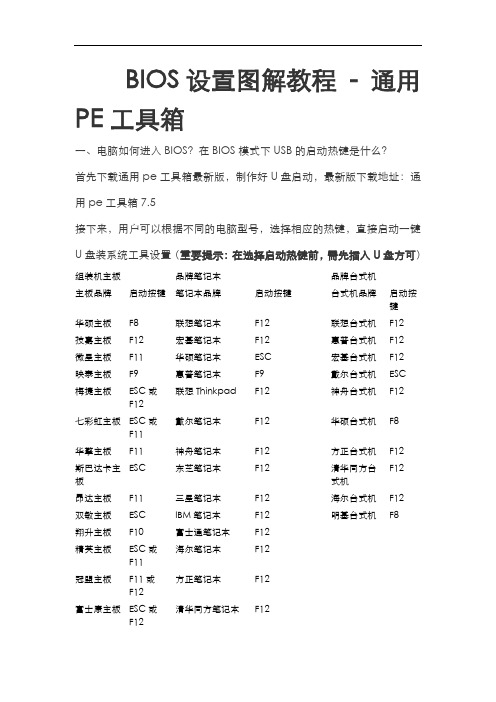
BIOS设置图解教程- 通用PE工具箱一、电脑如何进入BIOS?在BIOS模式下USB的启动热键是什么?首先下载通用pe工具箱最新版,制作好U盘启动,最新版下载地址:通用pe工具箱7.5接下来,用户可以根据不同的电脑型号,选择相应的热键,直接启动一键U盘装系统工具设置(重要提示:在选择启动热键前,需先插入U盘方可)组装机主板品牌笔记本品牌台式机主板品牌启动按键笔记本品牌启动按键台式机品牌启动按键华硕主板F8 联想笔记本F12 联想台式机F12技嘉主板F12 宏基笔记本F12 惠普台式机F12微星主板F11 华硕笔记本ESC 宏基台式机F12映泰主板F9 惠普笔记本F9 戴尔台式机ESC梅捷主板ESC或F12联想Thinkpad F12 神舟台式机F12七彩虹主板ESC或F11戴尔笔记本F12 华硕台式机F8华擎主板F11 神舟笔记本F12 方正台式机F12斯巴达卡主板ESC 东芝笔记本F12 清华同方台式机F12昂达主板F11 三星笔记本F12 海尔台式机F12 双敏主板ESC IBM笔记本F12 明基台式机F8 翔升主板F10 富士通笔记本F12精英主板ESC或F11海尔笔记本F12冠盟主板F11或F12方正笔记本F12富士康主板ESC或F12清华同方笔记本F12顶星主板F11或微星笔记本F11F12铭瑄主板ESC 明基笔记本F9盈通主板F8 技嘉笔记本F12捷波主板ESC Gateway笔记本F12Intel主板F12 eMachines笔记F12本杰微主板ESC或F8 索尼笔记本ESC致铭主板F12 苹果笔记本长按“option”键磐英主板ESC磐正主板ESC冠铭主板F9注意:上述未提到的电脑机型请尝试或参考相同的品牌常用启动热键(注意:苹果笔记本在开机或重启时只要按住“option”键【即Alt键】不放,便可进入选择启动方式。
)二、设置U盘启动,不同的BIOS设置U盘启动方法均不同,以下为常见的三种方法:1、Phoenix – AwardBIOS(2010年之后的电脑):2、旧的Award BIOS(2009年电脑主板):3、2002年电脑主板的一款BIOS:1、Phoenix – AwardBIOS(2010年之后的电脑设置方法):上图1:开机时按住Del键进入到该电脑的BIOS设置界面,选择高级BIOS 设置Advanced BIOS Features。

英特尔主板怎么设置u盘启动
由于持久耐用、性能良好,致铭主板是很多朋友组装电脑时的首选。
那么英特尔主板怎么设置u盘启动呢?店铺分享了英特尔主板设置u盘启动的方法,希望对大家有所帮助。
英特尔主板设置u盘启动方法
1.首先在网上查询英特尔主板的启动快捷键是:f12。
2.插入制作好的u盘启动盘,重启电脑,待主板logo出现时快速按下f12。
3.接着会进入启动项选择窗口,找到以“usb”开头的选项,按回车。
4.回车之后就可以成功进入大白菜主菜单了。
以上就是英特尔u盘启动的方法,操作完成之后,相信你的主板就可以顺利地进入u盘pe系统了。

七彩虹系列主板感谢您购买七彩虹系列主板,该系列主板提供了非常优越的性能和品质保证。
配件◆两条SATA数据线◆一张驱动光盘◆一片后置面板IO挡板◆一张主板简易安装使用手册主板特色H510M-T M.2 V20主板采用Intel H510芯片组, 支持Intel L GA1200接口10代和11代系列处理器,支持DDR4-3200/2933/2666/2400MHz 规格内存, 支持PCI Express 4.0/3.0规范。
主板提供2个DDR4内存条插槽、1个HDMI接口、1个VGA接口、3个SATA3.0接口、板载六声道声卡、集成千兆网卡, 性能强劲,是性价比的终极选择!主板提供1个PCI Express 4.0/3.0 x16插槽、1个PCI Express 3.0 x1插槽、1个M.2 SSD 插槽(支持PCIE/SATA SSD),扩展模式丰富, 扩展性能强劲。
简易安装使用手册注意:以下配件仅供参考, 请以实物为准。
板型设计芯片组中央处理器内存扩展插槽. mATX板型设计.支持Intel LGA1200接口10代和11代系列处理器. 主板采用Intel H510芯片组.主板提供2个内存条插槽 ,支持DDR4双通道.单根内存最大支持32GB容量,总内存容量最大支持64GB .支持DDR4-3200/2933/2666/2400MHz规格内存后方面板设备连接插座内接插座/连接头/跳线. 1个PS2鼠标/键盘通用端口. 4个USB 2.0接口. 1个VGA接口. 1个HDMI接口. 2个USB 3.2 Gen1接口. 1个千兆网络接口.3个音频接头(音频输入/音频输出/麦克风)音频设备网络. 主板采用六声道声卡USB接口.主板提供4个USB3.2 Gen1接口和6个USB2.0接口(含扩展)存储设备. 提供3个SATA3.0 6Gb/s硬盘插座.主板采用千兆网卡.1个前置音频接口插针(F_AUDIO).1个前面板开关机和指示灯插针(F_PANEL).1个USB 2.0扩展插针(USB20).1个USB 3.2 Gen1扩展插针(USB30).1个CPU风扇插座(CPU_FAN).1个辅助风扇插座(SYS_FAN).1个喇叭插针(SPEAKER).1个COM插针(COM_A).1个清CMOS跳线(CLR_CMOS).1个M.2切换器(M.2_SW1)简介. 1个PCI Express 4.0/3.0 x16插槽. 1个PCI Express 3.0 x1插槽. 1个M.2 SSD 插槽(支持PCIE/SATA SSD)主板规格H510M-T M.2 V20主板布局图安装中央处理器和风扇本主板具备一个Socket 1200处理器插槽, 本插槽是专为Intel LGA1200接口10代和11代系列处理器所设计。

uefi bios的u盘启动的设置方法
如今随着图形化uefi BIOS推出,界面是愈发华丽,但这也给设置操作添加了难度。
该怎样在图形化uefi bios中设置u盘启动呢?下面是店铺为大家整理的关于uefi bios的u盘启动的设置方法,一起来看看吧!
uefi bios的u盘启动的设置方法
1、将u盘插入主机usb接口,然后启动电脑,看到华硕logo后按键盘上的delete键,如下图所示:
2、打开华硕图形化uefi bios界面后,移动鼠标至右上角将显示语言设置为“简体中文”,如下图所示:
3、接着按F8键会弹出启动菜单窗口,将光标移至u盘选项(切勿选择带有UEFI:前缀的),回车确认,如下图所示:
完成上述操作后,别忘了按F10键保存修改,不然就白费力气了!至此,uefi bios设置u盘启动的方法就跟大家讲解完毕,不知怎么操作的用户可以动手实践下。

如果你感觉到设置BIOS比较麻烦困难,根据你的电脑类型,选择热键,直接启动一键U盘装系统工具(重要提醒:选择热键前,请先插入U盘)组装机主板品牌笔记本品牌台式机
主板品牌启动按键笔记本品牌启动按键台式机品牌启动按键
梅捷主板ESC或F12 联想Thinkpad F12 神舟台式机F12
七彩虹主板ESC或F11 戴尔笔记本F12 华硕台式机F8
翔升主板F10 富士通笔记本F12
精英主板ESC或F11 海尔笔记本F12
冠盟主板F11或F12 方正笔记本F12
富士康主板ESC或F12 清华同方笔记本F12
顶星主板F11或F12 微星笔记本F11
铭瑄主板ESC 明基笔记本F9
盈通主板F8 技嘉笔记本F12
捷波主板ESC Gateway笔记本F12
Intel主板F12 eMachines笔记本F12
杰微主板ESC或F8 索尼笔记本ESC
致铭主板F12
磐英主板ESC
磐正主板ESC
冠铭主板F9
注意:其它机型请尝试或参考以上品牌常用启动热键。
现在基本都是用U盘启动装系统,许多菜鸟为bios设置U盘启动的过程中遇到这样那样的HP“班班通”U盘启动F9----Generic Flash Disk8.07视频下载:.com前面加xia 就行了,也可安装相对应的视频播放器,还可以安装“维棠”土豆视频可在toudou前加kiss选择从U盘启动,呵呵,赶快去试试吧!组装机主板品牌笔记本品牌台式机主板品牌启动按键笔记本品牌启动按键台式机品牌启动按键华硕主板F8 联想笔记本F12 联想台式机 F12技嘉主板F12 宏基笔记本 F12 惠普台式机 F12微星主板 F11 华硕笔记本 ESC 宏基台式机 F12映泰主板 F9 惠普笔记本 F9 戴尔台式机 ESC梅捷主板 ESC或F12 联想Thinkpad F12 神舟台式机 F12七彩虹主板 ESC或F11 戴尔笔记本 F12 华硕台式机 F8华擎主板 F11 神舟笔记本 F12 方正台式机 F12斯巴达卡主板 ESC 东芝笔记本 F12 清华同方台式机 F12昂达主板 F11 三星笔记本 F12 海尔台式机 F12双敏主板 ESC IBM笔记本 F12 明基台式机 F8翔升主板 F10 富士通笔记本 F12精英主板 ESC或F11 海尔笔记本 F12冠盟主板 F11或F12 方正笔记本 F12富士康主板 ESC或F12 清华同方笔记本 F12顶星主板 F11或F12 微星笔记本 F11铭瑄主板 ESC 明基笔记本 F9盈通主板 F8 技嘉笔记本 F12捷波主板 ESC Gateway笔记本 F12Intel主板 F6或F12 eMachines笔记本 F12杰微主板 ESC或F8 索尼笔记本 ESC致铭主板 F12磐英主板 ESC磐正主板 ESC冠铭主板 F9附:BIOS设置快捷键笔记本:IBM(冷开机按F1,部分新型号可以在重新启动时启动按F1)惠普HP(启动和重新启动时按F2,F9,F10)华硕ASUS (开机出现ASUS LOGO标时按F2)索尼SONY(启动和重新启动时按F2)戴尔Dell(启动和重新启动时按F2)宏碁Acer(启动和重新启动时按F2)东芝Toshiba(冷开机时按ESC然后按F1)康柏Compaq(开机到右上角出现闪动光标时按F10,或者开机时按F10)富士通Fujitsu(启动和重新启动时按F2)大多数国产和台湾品牌(启动和重新启动时按F2)。
1、Phoenix – AwardBIOS(2010年之后的电脑):图1上图1:开机按Del键进入该BIOS设置界面,选择高级BIOS设置Advanced BIOS Features图2上图2:高级BIOS设置(Advanced BIOS Features)界面,首先选择硬盘启动优先级:Hard Disk Boot Priority图3上图3:硬盘启动优先级(Hard Disk Boot Priority)选择:使用小键盘上的加减号“+、-”来选择与移动设备,将U盘选择在最上面。
然后,按ESC键退出,回到图2的设置界面。
图4上图4:再选择第一启动设备(First Boot Device):该版本的BIOS这里没有U盘的“USB-HDD”、“USB-ZIP”之类的选项,经尝试选择移动设备“Removable”不能启动,但选择“Hard Disk”可以启动电脑。
2、旧的Award BIOS(2009年电脑主板):图1-1上图1-1:开机按Del键进入该BIOS设置界面,选择高级BIOS设置:Advanced BIOS Features图2-1上图2-1:高级BIOS设置(Advanced BIOS Features)界面,首先选择硬盘启动优先级:Hard Disk Boot Priority 。
图3-1上图3-1:硬盘启动优先级(Hard Disk Boot Priority)选择:使用小键盘上的加减号“+、-”来选择与移动设备,将U盘选择在最上面。
然后,按ESC键退出,回到图2-1的设置界面。
图4-1上图4-1:在第一启动设备(First Boot Device)这里,有U盘的USB-ZIP、USB-HDD之类的选项,我们既可以选择“Hard Disk”,也可以选择“US B-HDD”之类的选项,来启动电脑。
3、2002年电脑主板的一款BIOS:图1-2 上图1-2 选择Boot菜单界面设置U盘启动图2-2上图2-2 :启动优先级设备选择(Boot Device Priority)在第一启动设备(1st Boot Device)里选择U盘。
智能主板3.0使用指南智能主板3.0使用指南目录目录 (2)1 七彩虹智能主板3.0 功能介绍 (3)1.1 智能还原3.0 (3)1.2 智能超频3.0 (3)1.3 驱动人生 (3)2 智能还原3.0 (4)2.1 智能还原使用指南(针对系统盘还原) (4)2.1.1 智能还原功能介绍(在Windows系统下的) (4)2.1.2 安装前的准备工作 (4)2.1.3 安装智能还原程序 (5)2.1.4 使用智能还原 (6)2.1.5 Windows操作 (6)2.1.6 备份数据 (6)2.1.7 恢复数据 (7)2.1.8 撤消恢复 (8)2.1.9 设置 (8)2.1.10 底层操作 (8)2.1.11 备份数据 (9)2.1.12 恢复数据 (9)2.1.13 撤销恢复 (9)2.1.14 退出 (9)3 智能超频3.0 使用指南 (10)4 驱动人生 (11)七彩虹科技发展有限公司1七彩虹智能主板3.0 功能介绍七彩虹智能主板3.0包括三大主要功能:1.1智能还原3.0智能还原3.0应用程序:系统盘的保护(是针对计算机系统进行多时间点恢复的系统快速拯救软件。
安装本软件后,由于系统崩溃、黑客侵袭、病毒感染、数据丢失、配置变更、错误操作等问题导致的电脑故障,可以在不占用固定硬盘空间的前提下,实现系统快速恢复)。
技术特点:¾支持Windows 2000 / XP /Vista/WIN7操作系统;¾支持FAT16/ FAT32/NTFS等文件格式;¾支持2TB容量硬盘,最大分区容量200G;¾全面支持休眠、待机;¾允许用户设置管理员密码保护,系统安全性更强。
1.2智能超频3.0通过智能超频软件SmartClock3,用户可在Windows系列界面实现对CPU频率进行实时调节。
1.3驱动人生驱动人生是一款超百家硬件厂商,千万级用户认可的绿色、免费多用途软件,是您电脑最佳的管理员。
CVN B760I GAMING PRO V20 CVN B760I FROZEN WIFI V202022年11月第一版版权说明本手册版权属于七彩虹公司所有,未经本公司书面许可,任何人不得对此说明书和其中所包含的任何资料进⾏复制、修改、翻译或出版。
免责声明1.本手册上所有图片仅供参考,请以实物为准。
产品信息会依不同国家及地区而有所变动,我们诚挚的建议您与当地的经销商或零售商确认目前销售产品的规格。
2.产品颜⾊可能会因拍照⻆度而与实际产品有所差异。
我们会尽⼒提供正确与完整的数据到网⻚上,并保留随时更正、修改⻚面信息的权利,恕不另⾏通知。
3.为保证用⼾的安全及合法权益,请按照本使用手册操作。
如不遵照本手册规范操作,对此所造成的后果我们不承担任何形式的责任。
4.以上所有产品涉及的其它名称及商标,我们公司拥有最终解释权。
商标版权本手册使用的所有商标均属于该商标的持有者所有。
AMD,Athlon™,Athlon™XP,Thoroughbred™和Duron™是Advanced Micro Devices 的注册商标。
Intel®和Pentium®是Intel Corporation的注册商标。
PS/2和OS®2是International Business Machines Corporation的注册商标。
Windows®95/98/2000/NT/XP/Vista是Microsoft Corporation的注册商标。
Netware®是Novell,Inc的注册商标。
Award®是Phoenix Technologies Ltd的注册商标。
AMI®是American Megatrends Inc的注册商标。
Kensington和MicroSaver是Kensington Technology Group的注册商标。
PCMCIA和CardBus是Personal Computer Memory Card International Association的注册商标。
本文整理于网络,仅供阅读参考
七彩虹主板设置u盘启动方法
七彩虹主板设置u盘启动的方法:
一.首先把已经使用u启动软件制作好启动盘的u盘插入电脑
usb接口,重新启动电脑,开机画面出现以后连续按“del”键进
入bios设置主界面。
二.然后依次找到并确定进入:“integrated peripherals”(集
成周边设备) - “onboard device"(板载设备) - “usb
configuration”(usb配置) - “usb2.0 controller”(usb2.0
控制器),将“disabled”(禁止)修改为“enabled”(启用),再
按“f10”键保存退出并自动重启电脑。
三.当电脑重启进入开机画面时,按esc键进入第一启动顺序
的选择菜单,此时您会发现原来只能选择“硬盘”和“光驱”两
个的选项现在变成三个了,多出一个“usb”移动设备的选项了。
四.按方向键将光标移动到usb处,选中后并按回车键enter,
电脑会自动重新启动然后进入u启动u盘启动盘主菜单界面,接
下来大家就可以进行u盘装系统了。